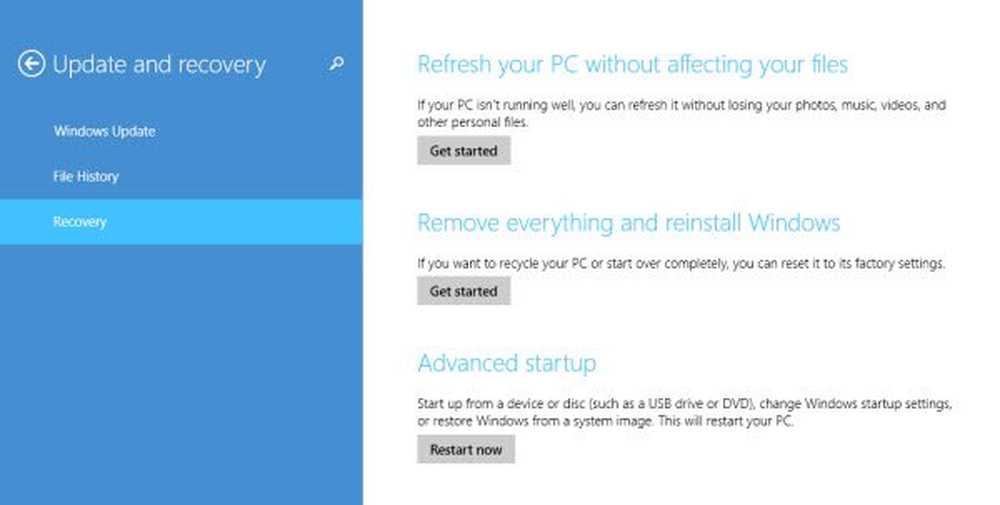Windows Tweaks och råd av tvivelaktigt värde

Det finns några Windows-anpassningar och råd som i bästa fall kan anses vara tveksamma. Även om de flesta av dem kanske inte orsakar mycket skada, kan vissa av dem faktiskt skada prestanda. Vissa av dem kan ha arbetat med äldre Windows-versioner, men är överflödiga nu. Uppriktigt sett är den bästa "tweak" för att förbättra prestanda att kasta RAM på det! Eller även en enkel sak som "minska start-ups" kommer att göra stor skillnad i prestanda.
Dubious Windows Tweaks & Advice
Här är en lista över några tweaks eller råd som inte har något värde eller är av tveksamt värde.

Använd Registry Cleaner eller Optimizer för att få Windows att köras snabbare
Att använda en säker registret renare för att ta bort föräldralösa och vänstra registerposter, är bra. Men förvänta dig inte att Windows körs snabbare. Om du använder en registry cleaner för att påskynda ditt system kan det inte hjälpa till. Om ditt register har skadats eller har problem, är det osannolikt att ett registeroptimerare kommer att göra att problemet går bort. Om du försöker ta bort det kvarvarande registret skräpet; ja det kan ha sin egen användning.
Gå inte blint med de förändringar som vissa 1-optimeringsverktyg rekommenderar. De flesta av dessa program frågar dig normalt om du vill utföra optimeringen med ett enda klick eller om du vill kontrollera varje förslag innan du accepterar det. Gå till det senare alternativet och kolla varje rekommendation, och bara om du är säker på vad tweak gör, ska du tillåta ändringen.
Hmm ... Är registret renare bra eller dåliga.
Rensa skräpfiler och få Windows att fungera bättre
Att radera skräpfiler i allmänhet är en bra idé från bra PC-underhåll och hushållning. Men vissa människor gillar att gå på rengöringsrampor med sinne att de förbättrar prestanda. Allt de gör är att frigöra diskutrymme, eftersom NTFS-prestanda inte försämras med ökade filnummer. Windows kommer inte att fungera bättre bara för att du raderade skräpfiler.
Rengöring eller anpassning av Prefetch-mappen
Varje gång du rengör Prefetch-mappen, försenar du applikationsbelastningstider, nästa gång du startar dem. Det är bara efter andra gången att du får optimala applikationsbelastningstider. Endast en Prefetch-fil skapas per applikation. Windows rensar den här mappen vid 128 poster, ner till de 32 mest använda programmets prefetcherfiler. I Windows Vista och senare upptar den här mappen inte mer än cirka 50 MB. Rengöring av Prefetcher kan därför tolkas som en tillfällig självtillförd ooptimering. Nu varför skulle du vilja göra det? Utvecklarna av minneshanteringssystemet, i de senaste versionerna av Windows har gjort ett bra jobb och så är det bäst att du lämnar Prefetcher ensam.
Läs mer på Prefetch-mappen.
Inaktivera vissa tjänster för att påskynda Windows
Ta inte detta råd till dess ytterligheter, för det kan faktiskt faktiskt förintetgöra ditt system.
Om du exempelvis avaktiverar Aktivitetsschemaläggaren för att förbättra prestanda förhindrar Prefetcher och Layout.ini-filen från att bildas eller uppdateras, vilket tvingar bland annat längre uppstartstider för program.
Avsluta aldrig systemåterställningstjänsten ... eftersom du aldrig vet när det kan spara din dag.
Om du avaktiverar DNS-klienttjänsten kan det minska klientdatorens övergripande prestanda och nätverkstrafiken för DNS-frågor ökar om DNS-buffertbufferten är avaktiverad. Detta minskar effektivt Internet-prestanda för webbplatser som du tidigare har besökt och lägger onödig belastning på din Internet-leverantörs DNS-server.
Det här är bara några exempel. Så hänvisa till en bra Service Guide som Black Vipers innan du bestämmer dig för att inaktivera tjänster. Windows 7, Windows Vista, Windows XP-användare kan använda vårt freeware SMART, ett verktyg för tweaking Windows Services. Det bygger på Black Vipers guide. Att stänga av tjänsterna är oskäligt, det är ett säkert skottläge för problem.Lossa alltid DLL för att frigöra minne
Att använda denna tweak på Windows XP / Vista / 7/8/10 har absolut ingen effekt. Den här registernyckeln stöds inte längre i alla Windows 2000-operativsystem efter 2000.
ReadyBoost Tweak
Flera sätt som föreslås på nätet om hur du gör din USB ReadyBoost-kompatibel genom att ändra värdet på Enhetsstatus till 2, ReadSpeedKBs till 1000, WriteSpeedKBs till 1000 i registernyckeln HKEY_LOCAL_MACHINE / SOFTWARE / Microsoft / Windows-NT / CurrentVersion / EMDgmt
Men med hjälp av sådana metoder lurar Windows bara på att en sådan USB-enhet är ReadyBoost-kompatibel. Förvänta sig inga prestationsvinster i sådana fall.
Tweak Solid State-enheter för att förbättra prestanda
Tweaking SSDs kommer inte att medföra några verkliga prestanda förbättringar i Windows 8/10. Det är bäst att lämna värdena till standardinställningarna.
Läs om Superfetch och Prefetch för SSD i Windows.
Processa lediga uppdrag för att rensa minne och få PC att springa snabbare
Rundll32.exe advapi32.dll, ProcessIdleTasks rensar verkligen minne? Inte riktigt! Det här kommandot lägger helt enkelt Windows i ett viloläge, vilket gör det möjligt att utföra uppgifter som den annars inte normalt skulle göra medan datorn är i bruk
Läs missuppfattningarna om Rundll32.exe advapi32.dll, ProcessIdleTasks.
Inaktivera servicekvalitet för att öka bandbredd
QoS tillåter Windows att ställa prioriteter till sin trafik. Programmen kan som standard reservera upp till en sammanlagd bandbredd på 20% av den underliggande länkhastigheten på en dator. Windows operativsystem reserverar en fast procentandel av den totala Internetbandbredden för QOS eller servicekvaliteten som Windows-uppdatering, licensförnyelse , etc. Men inaktivera QoS kommer inte att leda till en ökning av nätverksbandbredd. Microsoft har redan klargjort länge om detta:
Ett hundra procent av nätverksbandbredden är tillgänglig för att delas av alla program såvida inte ett program specifikt begär prioriterad bandbredd. Denna "reserverade" bandbredd är fortfarande tillgänglig för andra program såvida inte det begärande programmet skickar data. Som standard kan program reservera upp till en sammanlagd bandbredd på 20 procent av den underliggande länkhastigheten på varje gränssnitt på en slutdatorn. Om det program som reserverade bandbredd inte skickar tillräcklig data för att använda den, är den oanvända delen av den reserverade bandbredden tillgänglig för andra dataflöden på samma värd.
Läs mer om hur du konfigurerar och begränsar inställningen för inställbar bandbredd i Windows med hjälp av grupprincip.
RAM eller Memory Optimizers
Memory Optimizers hävdar att man frigör minne som inte används eller används i onödan av tomgångsprocesser. Minnesoptimerare flyttar datalagringsdata till det virtuella minnet eller sidfilen och därigenom lura användarna att tro att de befriade datorns minne. Du kanske har märkt att datorn verkar inte reagera när du har använt någon RAM Optimizer. Användning av Memory Optimizers kan försämra prestanda.
Så då ... Fungerar Memory Optimizers?
Minska Windows Boot Time med Advanced Boot
Denna tweak rekommenderade dig att öppna msconfig> Avancerat fliken> Avancerad knapp och ändra Antal processorer till 2 eller 4, istället för 1. Det gör ingen skillnad, och allt beror på din systemkonfiguration.
Vet du om några tweaks eller råd som du anser vara dåligt eller tveksamt? Vänligen del här till gagn för andra.
Om du är en tweakentusiast, kanske du vill läsa det här inlägget om hur man gör Windows Startup, Run, Shutdown Faster.
Post uppdaterad och portad från WinVistaClub